Det kan være vanskelig å opprettholde fokus når man er på internett. Forstyrrelser er bare et klikk unna, og uten bevisst innsats kan de fort føre til at man utsetter oppgaver.
DAGENS MUO-VIDEO
SCROLL NED FOR Å FORTSETTE MED INNHOLDET
Heldigvis finnes det enkle grep for å finjustere nettleseren og øke produktiviteten. Ved å ta i bruk disse rådene, kan du redusere distraksjoner, bli mer organisert og jobbe raskere. Ikke la deg lett distrahere på nettet – her er hvordan du kan rydde opp i nettleseren for å oppnå bedre effektivitet.
1. Avinstaller ubrukte nettlesertillegg
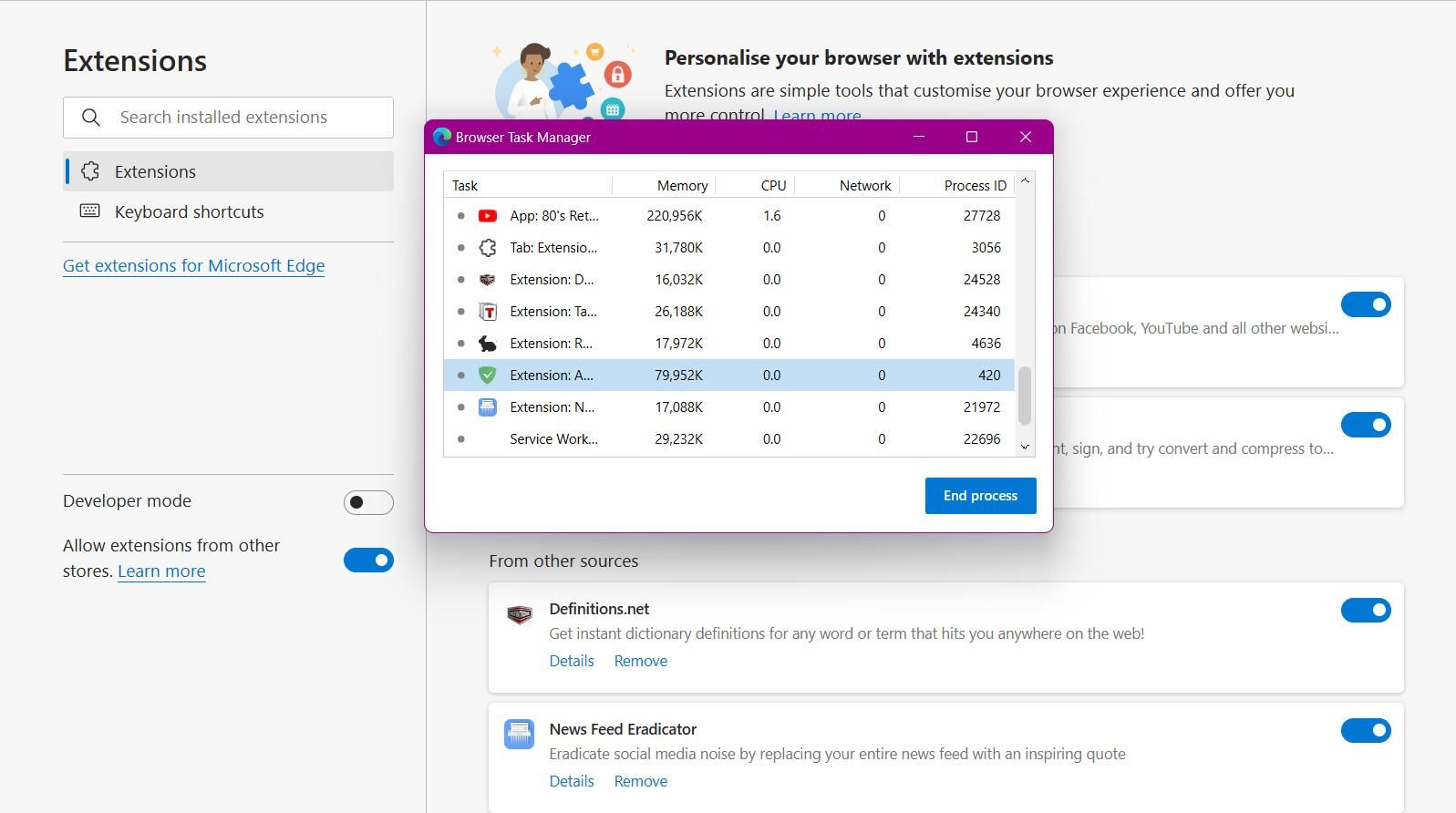
Selv om det finnes mange nettlesertillegg som kan øke produktiviteten, kan det være et problem hvis du har for mange installert. Det roter ikke bare til nettleseren, men det kan også bruke mye minne. Du kan se hvor mye minne som brukes ved å gå til nettleserens oppgavebehandling. I de fleste nettlesere er hurtigtasten for å åpne oppgavebehandlingen Shift + Esc.
Slik fjerner du nettlesertillegg i Microsoft Edge:
2. Systematiser bokmerker i mapper
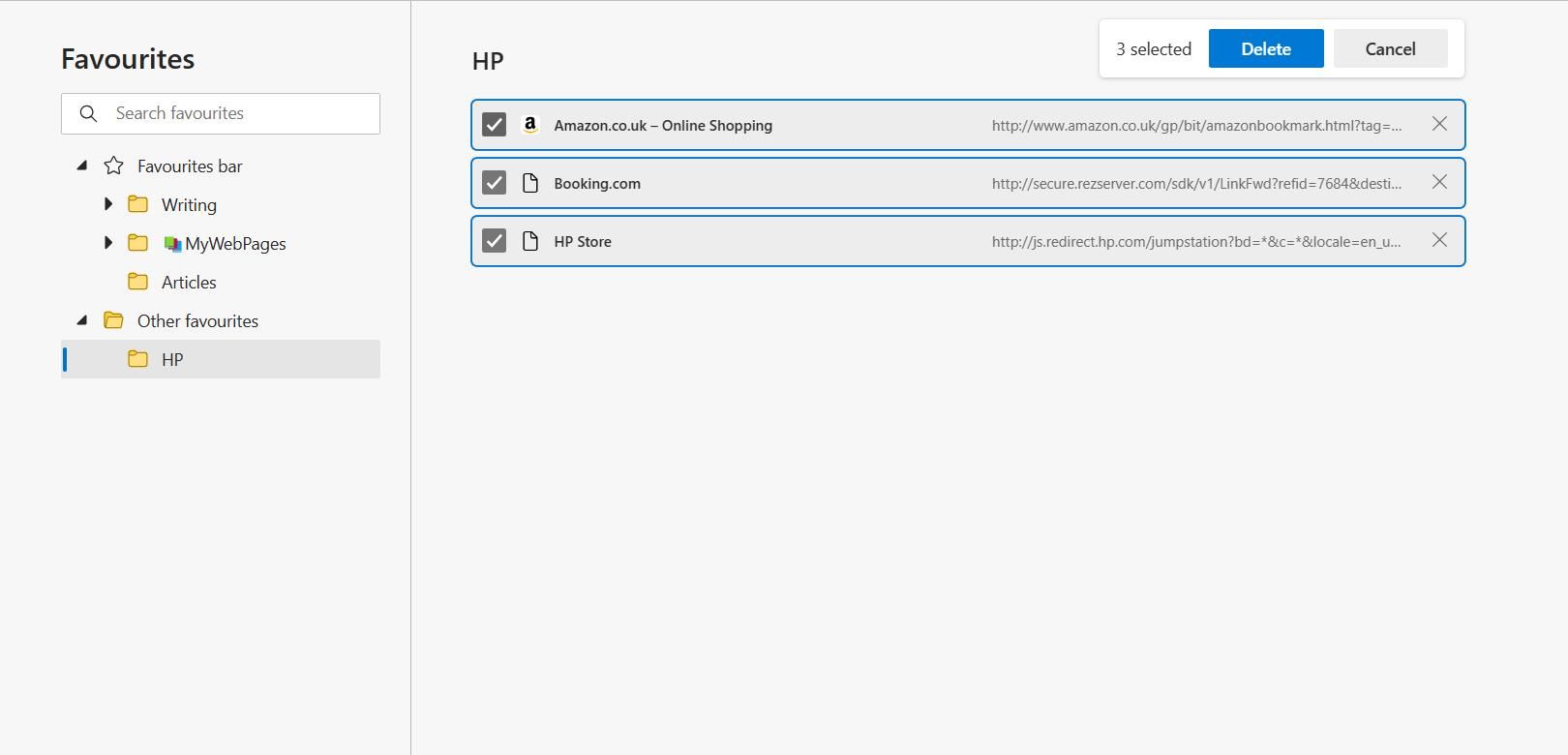
Bokmerker gjør det raskt å besøke ofte brukte nettsider. Men for mange bokmerker kan faktisk redusere, i stedet for å øke, produktiviteten. Ved å lage bokmerkmapper, kan du effektivt rydde opp i nettleseren din.
For å legge til en ny bokmerkmappe, høyreklikker du et tomt område på bokmerkelinjen. Velg deretter «Legg til mappe» fra listen over alternativer. Dette viser et hierarki av eksisterende mapper og undermapper. Velg en mappe som skal være rotmappe, og klikk deretter «Lagre».
En annen måte å håndtere mapper på, er å gå til bokmerkeadministrasjonssiden i nettleseren. Snarveien for å åpne denne siden i Chrome og Microsoft Edge er Ctrl + Shift + O.
3. Optimaliser siden for ny fane
Mange nettlesere viser en nyhetsside når du åpner en ny fane. I dagens samfunn, der clickbait og fengende overskrifter er vanlig, kan man fort havne i en endeløs spiral av nyhetslesing.
Det finnes heldigvis en bedre måte å oppdatere den nye fanesiden på, og fjerne distraherende elementer. Slik optimerer du den nye fanesiden i Microsoft Edge:
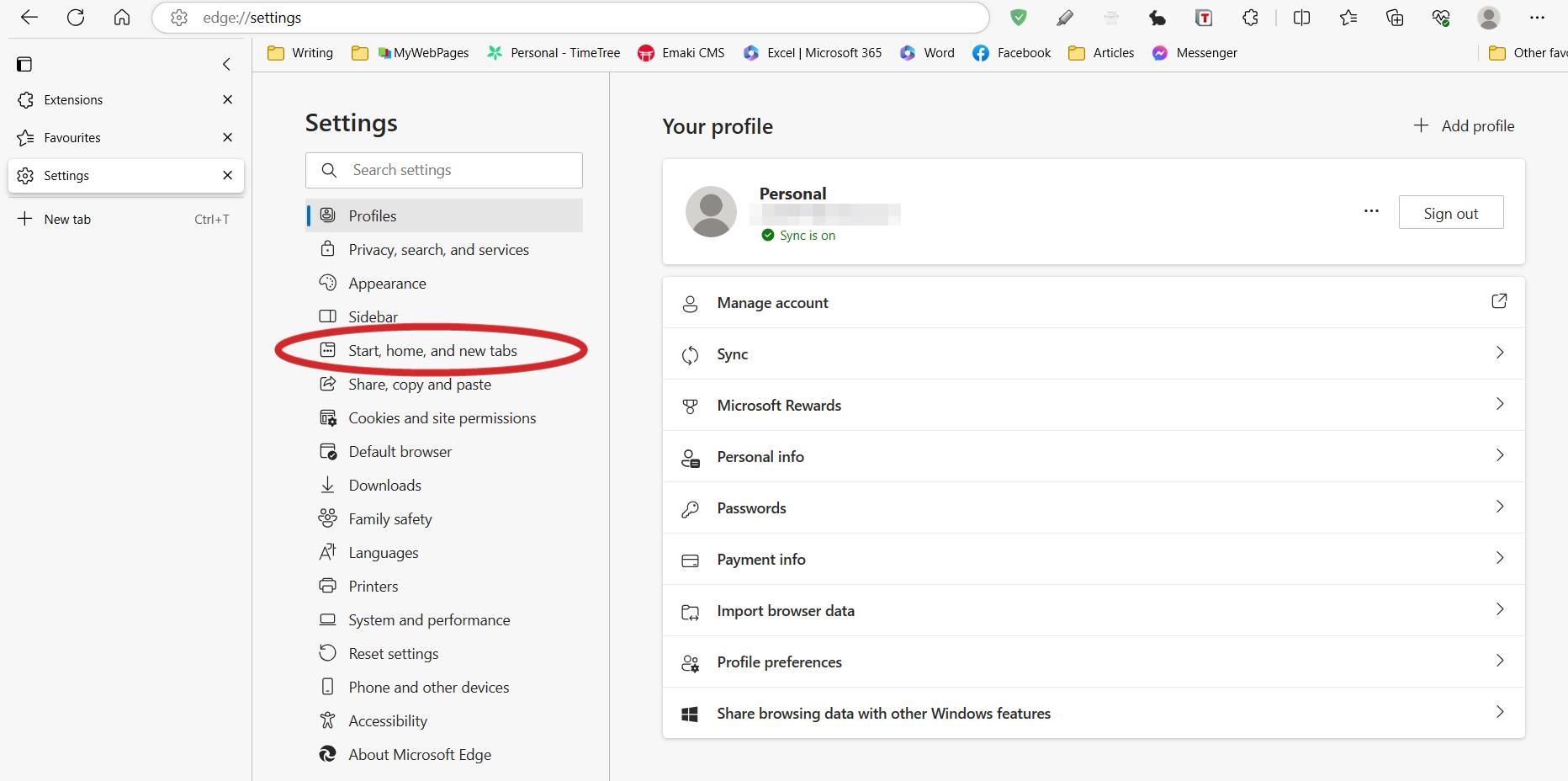
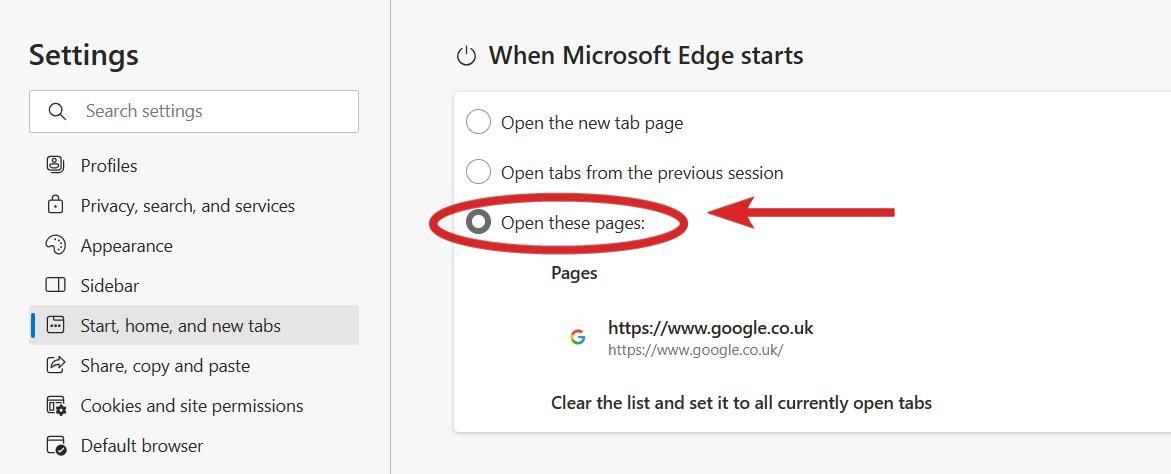
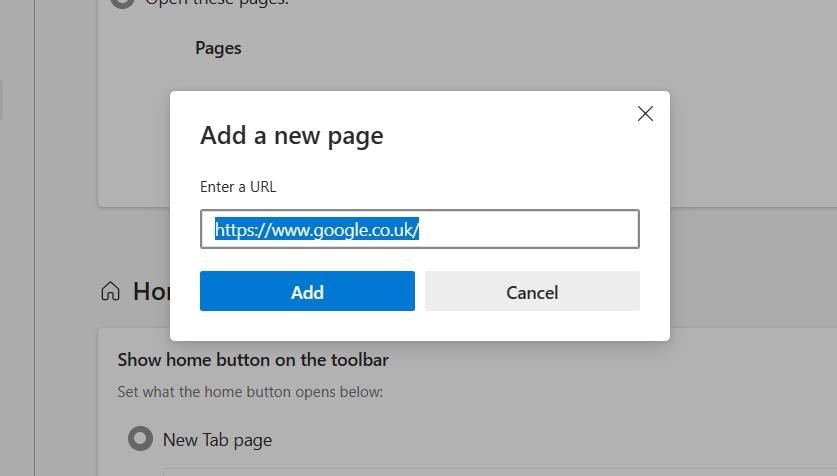
Ved å optimalisere den nye fanesiden, er det enklere å starte med research. I stedet for distraherende nyhetsinnslag, får du direkte tilgang til søkemotoren og kan starte arbeidet umiddelbart.
4. Bruk bokmerkelinjen strategisk
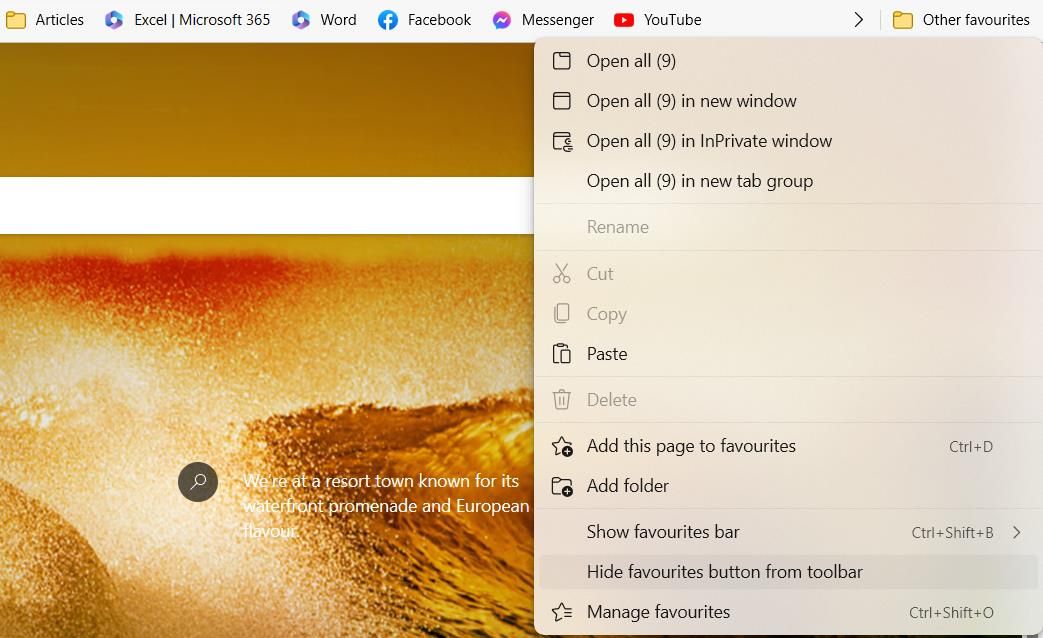
Bokmerkelinjen er et praktisk sted for rask tilgang til ofte brukte lenker, uten å måtte søke etter dem i adressefeltet. Utfordringen oppstår når du fyller opp bokmerkelinjen med distraherende lenker, for eksempel sosiale medier.
For å unngå å bli avsporet på nettet, bør du begrense bokmerkelinjen til 5-6 elementer som er arbeidsrelatert. Dette skaper en sunn balanse, som hjelper deg å holde fokus og unngå distraksjoner. Du kan også skjule bokmerkelinjen ved å trykke Ctrl + Shift + B i Chrome eller Microsoft Edge.
Hvis du ønsker å beholde bokmerkelinjen, men ikke ha den synlig hele tiden, kan du velge å kun vise den på nye faner. Høyreklikk hvor som helst på bokmerkelinjen, hold markøren over «Vis favorittlinje», og velg «Bare på nye faner» for å aktivere denne funksjonen.
5. Tøm nettleserloggen

Hvis du bruker nettleseren mye til jobb, vil det raskt samle seg opp historikk, informasjonskapsler og andre data. For å holde nettleseren ren og fungerende optimalt, bør du tømme nettleserloggen jevnlig.
For å fjerne nettleserloggen i Chrome, åpner du loggsiden ved å trykke Ctrl + H. Deretter klikker du på «Fjern nettleserdata» i sidepanelet. Klikk på «Avansert»-fanen og sett tidsintervallet til «All Time».
Nå kan du velge elementene du vil fjerne, inkludert nettleserlogg, informasjonskapsler og hurtigbufrede bilder og filer. Det er viktig å fjerne haken for verdifull informasjon, som passord og automatisk utfylte skjemaer, før du fortsetter.
6. Lagre nettleserfaner til senere
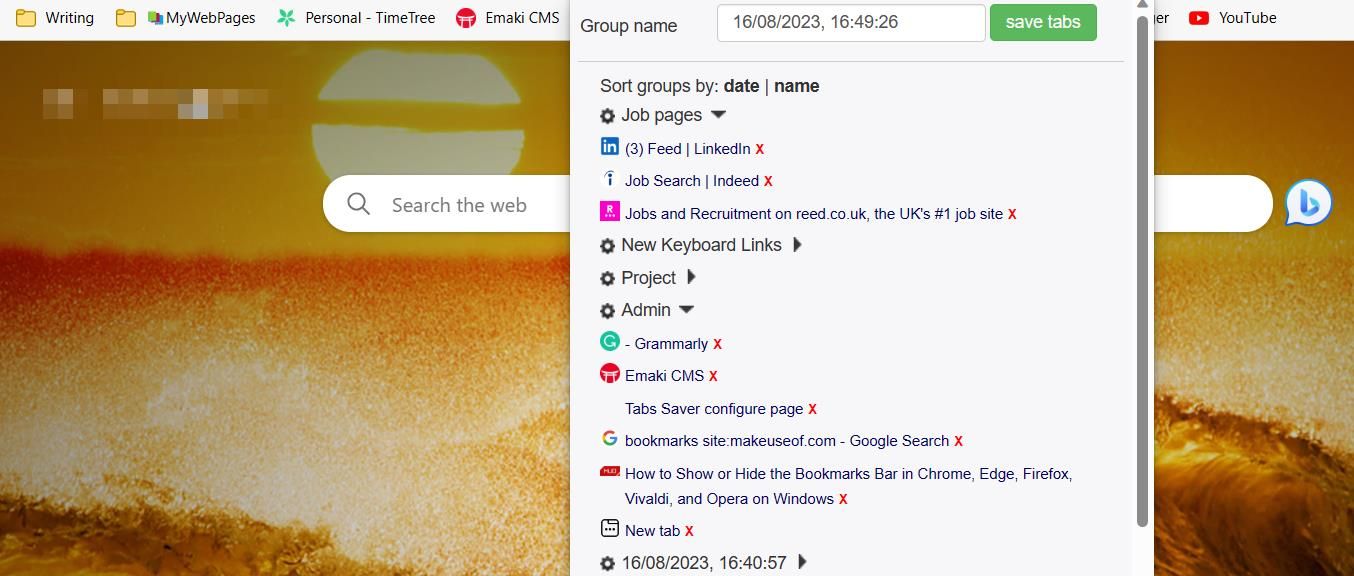
Selv om det ikke er skadelig å sette PC-en i hvilemodus ofte, kan det føre til dårlige arbeidsvaner å la faner stå åpne. Dette kan virke praktisk for å få raskere tilgang til faner, men opphopning kan forstyrre arbeidsflyten og påvirke minnet.
Tabs Saver er et gratis Chrome-tillegg som er designet for å lagre og organisere nettleserfaner. Ved hjelp av dette tillegget kan du lagre flere faner i en gruppe. Du kan sortere fanegrupper etter navn eller dato, og redigere grupper etter at de er opprettet.
Det er enkelt å lagre faner – trykk bare på tilleggsikonet, så samler Tabs Saver alle åpne faner i vinduet som en gruppe. Du kan gjenåpne lagrede faner når som helst ved å klikke på gruppens navn. Nå trenger du ikke å la åpne faner ligge å slenge på skrivebordet i flere dager.
7. Installer nettsider som egne apper
Å ha tilgang til hele internett hver gang du åpner en ny fane, øker sjansen for distraksjoner. For å unngå dette, kan du laste ned ofte besøkte nettsider som apper, slik at de åpnes separat.
Microsoft Edge tilbyr en effektiv metode for å installere nettapper på enheten din. Slik gjør du det:

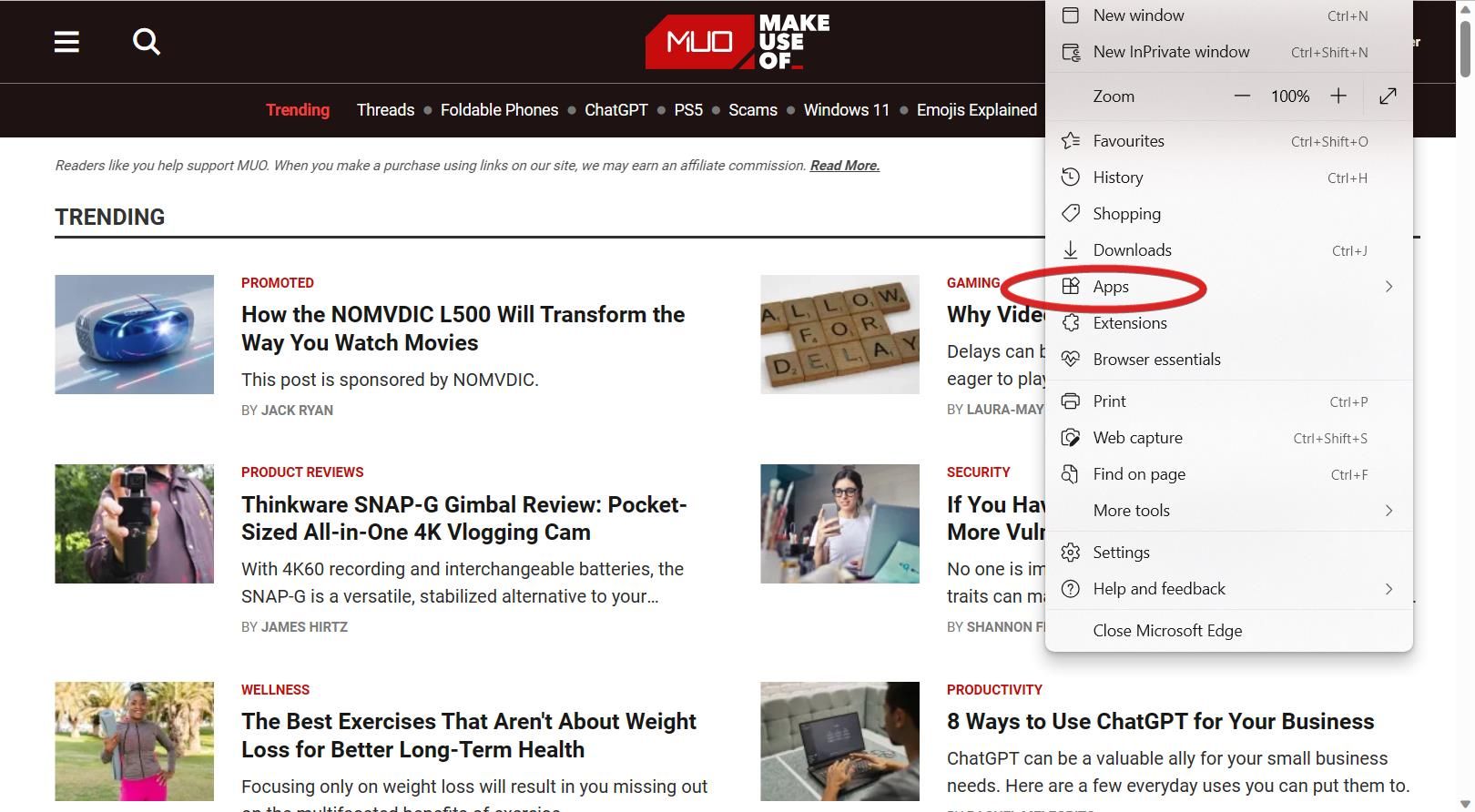
Før du trykker på «Installer», kan du endre navn og appikon, om ønskelig. Ved å bruke en nettapp, oppnår du et distrasjonsfritt miljø, hovedsakelig fordi adressefeltet, fanene og favorittene forsvinner. Mac-brukere kan også kjøre nettapper på macOS.
Optimaliser nettleseren for økt produktivitet
Internett kan være et sted der det er lett å bli distrahert. Hvis du ofte havner på sidespor på nettet, kan disse rådene endre ditt digitale miljø, og holde distraksjoner i sjakk.
Å holde nettleseren ryddig handler ikke bare om å begrense distraksjoner. Det kan hjelpe deg å få raskere tilgang til viktige filer, samtidig som det reduserer belastningen på datamaskinens minne. Ta i bruk disse endringene for en mer produktiv opplevelse.